Bark vs. Net Nanny 2025: Apps mit elterlichen Kontrollmöglichkeiten im Vergleich
Ich habe zwei der besten Apps mit elterliche Kontrollmöglichkeiten getestet und vergleichen – Bark und Net Nanny, um herauszufinden, welche besser abschneidet. Spoileralarm, solltest du nicht die Zeit haben, den gesamten Artikel zu lesen, kann ich dir bereits sagen, dass Bark der ultimative Gewinner ist. Es hat eine unerreichte Überwachung der sozialen Medien, einen leistungsstarken Webfilter und Tools zur Verwaltung der Bildschirmzeit. Du kannst Bark dank seiner 7-tägigen Testversion vollkommen ohne Risiko ausprobieren.
Aber auch wenn Bark insgesamt die bessere App war, hat Net Nanny auch ein sehr gutes Feature zur Standortverfolgung in Echtzeit. Wenn es dir am wichtigsten ist, jederzeit zu wissen, wo sich dein Kind befindet, kannst du Net Nanny im Rahmen seiner 14-tägigen Geld-Zurück-Garantie ausprobieren, um dir selbst ein Bild davon zu machen, wie es für dich funktioniert.
Keine Zeit? Lies diese 1minütige Zusammenfassung der Gewinner jeder Kategorie
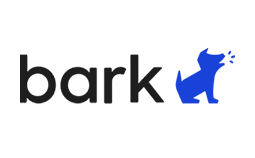 |
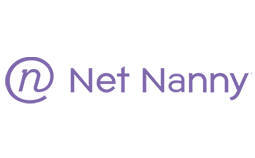 |
|
| Webfilter | Blockiert eine Menge unangemessener und gefährlicher Inhalte, wie zum Beispiel gesundheitliche Probleme von Kindern, Verwendung von Drogen und Alkohol, Gewalt, Pornos, etc. | Es gibt 14 Kategorien, die sich hauptsächlich auf Pornos und Webseiten für Erwachsene konzentrieren, ist aber insgesamt nicht so gut wie Bark, wenn es um das Sperren anderer unangemessener Inhalte geht. |
| Verwaltung der Bildschirmzeit | Ein anpassbarer Kalender für die Bildschirmzeit, damit du verschiedene Zeitabschnitte während des Tages festlegen kannst, aber es gibt kein tägliches Limit der Bildschirmzeit. | Kombiniert ein tägliches Limit der Bildschirmzeit mit einem Kalender, damit du eine vollständige Kontrolle darüber hast, wie lange dein Kind sein Handy verwenden kann. |
| Social Media | Erhalte Benachrichtigungen in Echtzeit, wenn sensible Alarme auf über 30 sozialen Netzwerken, E-Mails und SMS ausgelöst werden. | Verwendet eine KI, um ungemessene Inhalte auf Social Media und Webseiten zu erkennen, funktioniert aber nur mit 3 Apps. |
| Standortver- folgung |
Statt einer Standortverfolgung in Echtzeit kannst du deinem Kind eine Check-In-Anfrage senden, womit du über seinen aktuellen Standort informiert wirst, wenn es darauf reagiert. | Greift auf das GPS des Geräts zu, um den Standort rund um die Uhr zu verfolgen, den du auf einer Karte ansehen kannst. |
| Geofence | Du kannst bestimmte Adressen festlegen und Benachrichtigungen erhalten, wenn dein Kind diesen Bereich betritt bzw. verlässt. | Kein Live-Geofence, funktioniert nur auf Basis eines Standortverlaufs. |
| Überwachung der App-Nutzung | Blockiert Apps auf Android und iOS und zeigt dir Informationen an, wie lange jede App aktiv war. | Die App-Blockierung funktioniert nicht wirklich gut auf iOS, aber zeigt dir an, wie viel Zeit in jeder App verbracht wurde. |
| Fernsteuerung | Das Cloud-basierte Dashboard kann von überall geöffnet werden, um das Gerät zu pausieren, die Regeln zur Bildschirmzeit zu ändern und die Filter anzupassen. | Verwalte und überwache das Gerät von überall. Allerdings hat die Funktion zum Sperren des Geräts in meinen Tests nicht funktioniert. |
| Dashboard | Mit dem intuitiven und modernen Design kannst du schnell auf Benachrichtigungen zugreifen und alle Regeln anpassen. | Kein gut designtes Dashboard. Keine nützlichen Daten im Home-Bildschirm. Stattdessen musst du dich durch jeden Abschnitt klicken, um die Daten zu sehen. |
| Benutzerfre- undlichkeit |
Eine Checkliste im Dashboard zeigt dir, wie du alle Überwachungsfunktionen korrekt einrichtest. Nach der Installation läuft die App einfach von selbst und synchronisiert all deine Daten im Dashboard. | Es kann etwas dauern, um sich im Dashboard zurechtzufinden und die Regeln zur Bildschirmzeit und dem Filter einzurichten. Sobald diese Regeln festgelegt wurden, läuft die App auch von selbst im Hintergrund. |
| Kompatibilität | Funktioniert mit Android, iOS, Amazon Fire, Chromebook und bietet Browsererweiterungen. Bark verbindet sich auch mit Konten in sozialen Netzwerken, um zu überwachen, wenn darauf über ein Gerät zugegriffen wird. | Kompatibel mit Android, iOS, Kindle Fire, Windows, Mac und Chromebook. |
| Kundenservice | Bietet eine umfassende FAQ und einen KI-basierten Chatbot, der die meisten Fragen beantworten kann. Es gibt auch ein Ticketsystem, über das du normalerweise innerhalb von 1 bis 2 Werktagen eine Antwort erhältst. | Der Live-Chat ist von Montag – Freitag zwischen 10 und 19 Uhr EST erreichbar und antwortet schnell auf E-Mails. |
| Preis | Tolles Preisleistungsverhältnis und du hast die Wahl, einen Tarif auszuwählen, der genau die Funktionen umfasst, die du benötigst. | Erstklassiges Preisleistungsverhältnis. |
| Testversion | 7-tägige kostenlose Testversion, erfordert aber die Kontoverifizierung via Kreditkarte. | 14-tägige Geld-Zurück-Garantie, aber keine kostenlose Testversion. |
So habe ich Bark und Net Nanny getestet und verglichen
Ich habe Bark und Net Nanny in den folgenden 13 Kategorien verglichen:
- Webfilter – Ich habe verglichen, wie viele Kategorien jeder App-Filter hat und habe sie in verschiedenen Browsern gegeneinander antreten lassen, darunter auch, wenn im Inkognitomodus gesurft wird. Ich habe auch getestet, ob der Webfilter auch in Apps funktioniert oder nur Inhalte von Browsern erkennt. Abschließend habe ich meine zwei Teenager auch noch herausgefordert, eine Schwachstelle oder einen Weg zu finden, die Begrenzungen zu umgehen.
- Verwaltung der Bildschirmzeit – Ich habe die Tools zur Verwaltung der Bildschirmzeit beider Apps auf den Handys meiner Kinder verwendet, um herauszufinden, womit ich mehr Kontrolle und Flexibilität hinsichtlich der Einstellung der Bildschirmzeit hatte. Auch hier habe ich meine Kinder wieder aufgefordert, eine Möglichkeit zu finden, diese Regeln zu umgehen, um sicherzugehen, dass sie auch wirklich einen Mehrwert bieten.
- Social Media – Ich habe nicht nur getestet, welche Apps und Webseiten der sozialen Netzwerke die beiden Apps überwachen können, sondern habe auch Fake-Accounts auf diesen Seiten erstellt. Damit erhielt ich direkte Einblicke, welche Daten sie sammeln und ob sie den Zugang zu diesen Konten effektiv blockieren konnten.
- Standortverfolgung – Ich habe mich in meinem Konto angemeldet, um herauszufinden, ob die Apps den Standort meines Kindes verfolgen können. Dann habe ich meine Kinder angerufen, um herauszufinden, wo sie waren, um sicherzugehen, dass die Daten richtig waren. Außerdem habe ich mich im Dashboard umgesehen, um herauszufinden, ob es einen Standortverlauf gibt, damit ich immer wissen konnte, wo sie waren.
- Geofence – Ich habe Geofences für Orte erstellt, von denen ich wusste, dass meine Kinder sie besuchen, wie die Schule oder unser Zuhause, um herauszufinden, ob die Echtzeitbenachrichtigungen für das Betreten und Verlassen der Geofences funktioniert haben.
- Überwachung der App-Nutzung – Ich habe die Apps getestet, um herauszufinden, wie viel Kontrolle ich mit dem Eltern-Dashboard über alle Apps auf dem Gerät hatte. Außerdem wollte ich sichergehen, dass ich bestimmte Apps blockieren, einschränken oder ihren Download komplett unterbinden konnte.
- Fernsteuerung – Ich habe die Fernsteuerung verglichen, die ich über das Dashboard nutzen konnte. Hierzu habe ich versucht, das Internet und einzelne Apps zu sperren, die Filter anzupassen und die Regeln zur Bildschirmzeit zu ändern.
- Dashboard – Ich habe das Eltern-Dashboard am PC und auf Mobilgeräten verglichen, um herauszufinden, womit es einfacher ist, die Online-Aktivitäten meiner Kinder zu überwachen. Ich habe dabei auf ein intuitives und modernes Design, eine hohe Benutzerfreundlichkeit und einen schnellen Zugang zu wichtigen Daten geachtet.
- Benutzerfreundlichkeit – Ich habe geprüft, wie einfach die Apps zu verwenden sind und ob man viel technisches Vorwissen benötigt, um sie zu installieren, einzurichten und zu konfigurieren.
- Kompatibilität – Ich habe nachgesehen, für welche Plattformen die Apps mit elterlichen Kontrollmöglichkeiten native Apps bzw. Erweiterungen haben.
- Kundenservice – Ich habe meine Fragen an den Kundenservice beider Apps gestellt. Ich wollte hierbei die Reaktionszeit, den Umfang der Antworten und, ob ich mit einem Menschen oder Bot Kontakt hatte, testen.
- Preis – Ich habe mir alle oben erwähnten Faktoren angesehen, die Funktionen, die die Apps bieten sowie die Anzahl aller möglichen Geräteverbindungen geprüft, um festzustellen, welche App das bessere Preisleistungsverhältnis hat.
- Testversion – Ich habe mir die Richtlinien der Apps angesehen, um herauszufinden, ob es einen Weg gab, alle Premiumfunktionen ohne Risiko auszuprobieren. Auch wenn mir eine kostenlose Testversion lieber ist, finde ich eine Geld-Zurück-Garantie ebenfalls akzeptabel, solang ich mein Geld problemlos wiederbekommen kann, wenn ich nicht zufrieden bin.
1. Webfilter: Bark sperrt mehr unangemessene Inhalte
Sowohl Bark als auch Net Nanny bieten anpassbare Webfilter, aber ich fand, dass Bark besser feststellen kann, was unangemessen ist. Die App hat eine riesige Liste an Stichwörtern, die mit Inhalten zu Themen wie Essstörungen, Gewalt, selbstverletztendem Verhalten, Sex, Drogen, Selbstmord, Waffen, etc. zusammenhängen. Ein weiterer großer Vorteil von Bark ist, dass der Filter nicht nur mit Browserinhalten funktioniert, sondern auch in Apps und E-Mails.
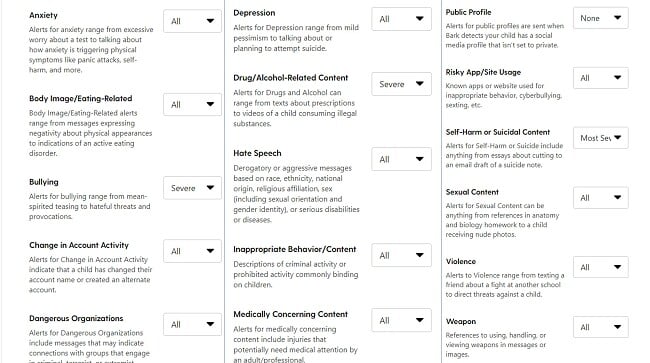
Ich fand aber auch, dass der Filter von Net Nanny eine gute Wahl ist, um Pornos, Glücksspiel, Selbstmord, Waffen, Drogen und Inhalte für erwachsenen zu sperren. Er hat aber nur 14 Kategorien und du kannst entweder alle aktivieren, oder bestimmte deaktivieren, um deinen Kindern doch Zugang zu bestimmten Inhalten zu geben.
Beide Apps haben die Webseiten, die die Filter auslösten, blockiert und meine Kinder konnten auch keinen Weg finden, diese Sperre zu umgehen. Allerdings hat Bark einen umfassenderen Filter, der auch den Kontext versteht, und eine aktualisierte Liste von Stichwörtern, Phrasen, Slang und Akronymen hat. Außerdem funktioniert nur sein Filter mit Apps und Webseiten.
Du kannst dir einfach die 7-Tägige kostenlose Testversion von Bark holen, um dir selbst ein Bild davon zu machen, wie die App eine sichere Umgebung für deine Kinder schafft.
Gewinner beim Webfilter: Bark
2. Verwaltung der Bildschirmzeit: Nur Net Nanny bot mir eine vollständige Kontrolle über die Festlegung der Bildschirmzeit
Es bieten zwar beide Apps einen Kalender für die Bildschirmzeit, womit ich Zeitfenster während des Tages festlegen konnte, an denen das Handy genutzt werden kann, aber ich konnte nur mit Net Nanny ein tägliches Limit der Bildschirmzeit festlegen. Ich konnte auch die beiden Optionen kombinieren, um ein allgemeines Limit der Bildschirmzeit für den ganzen Tag festzulegen, und den Kalender dann zu nutzen, um genau zu konfigurieren, wann das Handy verfügbar ist.
Mit Net Nanny konnte ich auch festlegen, was passiert, wenn keine Bildschirmzeit mehr verfügbar ist. Ich konnte entweder das Internet pausieren, aber das Handy und manche Apps noch verfügbar lassen, oder das ganze Gerät sperren.
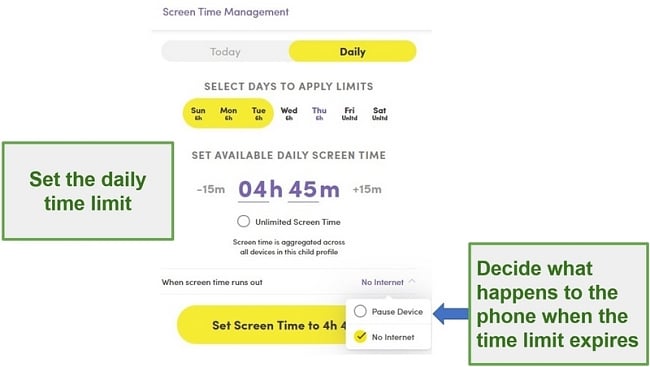
Mit dem Kalender von Bark kannst du den Tag in „normale Zeit“, „Schule“, „Schlafenszeit“ und „Freizeit“ unterteilen. Du kannst jeden Zeitabschnitt auch anpassen, um nur bestimmte Apps oder Kategorien zu sperren. Das fand ich in Verbindung mit den Schuleinstellungen sehr hilfreich, da mein Kind während der Schule Zugang zu ein paar Apps braucht, aber keine Unterhaltungs- oder Social Media-Apps nutzen sollte.
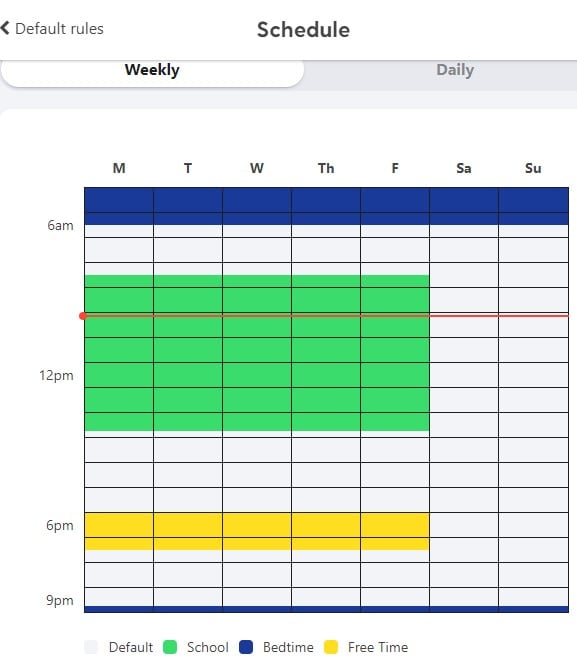
Sowohl Bark als auch Net Nanny haben eine Schaltfläche im Dashboard, mit der du das Internet sofort sperren kannst. Das fand ich sehr hilfreich, wenn ich das Handy unabhängig vom Zeitplan sperren wollte.
Wenn du umfassende Regeln zur Bildschirmzeit erstellen möchtest, kannst du Net Nanny ohne Risiko für 14 Tage ausprobieren.
Gewinner bei der Verwaltung der Bildschirmzeit: Net Nanny
3. Überwachung der sozialen Medien: Bark hat deutlich bessere Tools zur Überwachung der sozialen Medien
Hinsichtlich Social Media ist Bark die beste App mit elterlichen Kontrollmöglichkeiten, die ich getestet habe. Es ist mit über 30 sozialen Netzwerken, wichtigen E-Mail-Anbietern und SMS-Nachrichten auf Android und iOS kompatibel. Das System sucht nach potenziell gefährlichen Nachrichten, Posts, Bildern, Kontakten und Kommentaren. Wenn etwas den Filter auslöst, erhältst du sofort eine Benachrichtigung. Bark verbindest sich mit dem jeweiligen Netzwerk auch auf Grundlage des Kontos und nicht nur des Geräts. Das bedeutet, dass ich auch dann noch über gefährliches Verhalten informiert werden, wenn mein Kind den PC oder das Handy seiner Freunde nutzt.
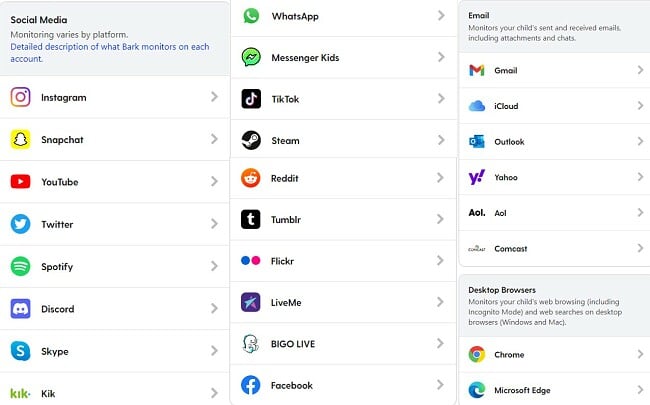
Net Nanny hat seine Tools zur Überwachung der sozialen Medien erst kürzlich aktualisiert. Nun verwenden sie eine KI, um die Inhalte der Apps automatisch zu scannen und sie zu blockieren, wenn Inhalte den Webfilter auslösen.
Bark gewinnt diese Kategorie ganz klar, da es mit mehr Social Media-Apps funktioniert und auch auf Kontoebene arbeitet. Du kannst die Tools von Bark zur Überwachung der sozialen Medien kostenlos für 7 Tage ausprobieren.
Gewinner bei der Überwachung der sozialen Medien: Bark
4. Standortverfolgung: Nur Net Nanny hat eine Live-Standortverfolgung rund um die Uhr
Net Nanny gewinnt problemlos, wenn es darum geht, dein Kind in Echtzeit zu verfolgen. Die App verbindet sich mit dem GPS des Geräts deines Kindes, damit du immer den genauen Standort siehst. Wenn du dein Dashboard öffnest, siehst du sofort eine Karte mit dem Standort deines Kindes. Wenn du mehrere Kinder unter dem gleichen Konto verwaltest, hat jedes Kind einen Avatar, sodass du immer problemlos sehen kannst, wo sich jedes Kind befindet. Mir gefiel bei Net Nanny vor allem, dass es eine Funktion hat, die deine Kinder davon abhält, die Systemeinstellung des Handys zu ändern – damit kann es das GPS nicht deaktivieren.
Bark verfolgt bei der Standortverfolgung einen anderen Ansatz. Die Eltern sehen hier nicht, wo sich ihr Kind befindet, ohne dass es das mitbekommt, sondern es gibt hier eine Check-In-Funktion. Ich musste meinem Kind eine Anfrage senden und wurde nur über seinen aktuellen Standort benachrichtigt, wenn es auf sein Handy geschaut und eine Taste angetippt hat.
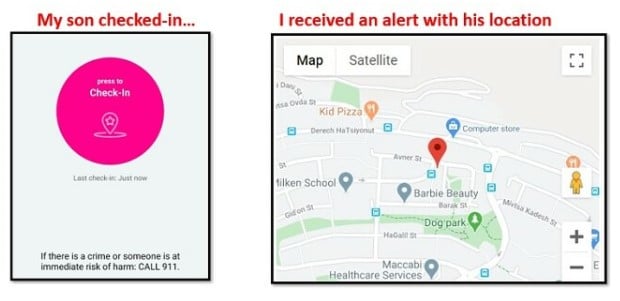
Allerdings ist der Mehrwert, jederzeit zu wissen, wo sich dein Kind befindet, deutlich höher als die Check-In-Funktion, bei der dein Kind mitarbeiten muss. Daher ist Net Nanny der Gewinner bei der Standortverfolgung.
Du kannst Net Nanny 14 Tage im Rahmen seiner Geld-Zurück-Garantie ausprobieren, um deine Kinder rund um die Uhr zu verfolgen.
Gewinner bei der Standortverfolgung: Net Nanny
5. Geofence: Mit Bark kannst du eine unbegrenzte Anzahl an Geofences erstellen
Ich war überrascht, dass ich nur bei Bark eine Geofence-Option fand, vor allem, da Net Nanny ein 24/7-Live-Tracking bietet. Mit dem Geofence kannst du einen Standort bzw. eine Adresse festlegen und jederzeit benachrichtigt werden, wenn dein Kind dieses Gebiet betritt bzw. verlässt. Wenn ich bspw. einen Geofence für die Schule meines Sohnes anlege, erhalte ich ein Update, wenn er dort ankommt und wieder weggeht, damit ich weiß, dass er die Schule nicht schwänzt.
Es ist wirklich einfach, einen Geofence mit Bark zu erstellen. Sobald du die Adresse eingibst, werden dir auch schon Adressvorschläge angezeigt, um Tippfehler zu vermeiden. Du kannst dem Standort auch einen Namen gaben, damit du einfacher einen Überblick behalten kannst, zum Beispiel „Schule“, „Zuhause“ oder „Supermarkt“. Du kannst auch so viele Geofences anlegen, wie du möchtest. Sobald dein Kind dann diese Gebiete betritt oder verlässt, wirst du benachrichtigt.
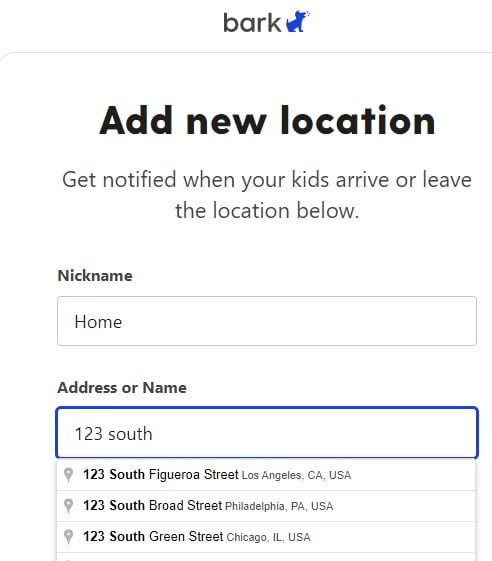
Verglichen mit Bark hat Net Nanny nur ein sehr schwaches Geofence-Tool. Diese Funktion basiert ausschließlich auf dem Standortverlauf. Wenn du wissen möchtest, wann dein Kind ein Gebiet betreten bzw. verlassen hast, musst du die Adresse im Dashboard eingeben, um die Informationen zu sehen. Allerdings hilft mir das nicht, wenn ich in Echtzeit wissen möchte, ob meine Kinder gut daheim oder in der Schule angekommen sind oder ins Kino gehen, obwohl ich ihnen das verboten habe.
Daher ist Bark hier der Gewinner, da dich seine Geofence-Funktion benachrichtigt, sobald dein Kind einen Ort betritt bzw. verlässt. Das ist viel besser als den Standortverlauf manuell zu durchsuchen.
Gewinner beim Geofence: Bark
6. Überwachung der App-Nutzung: Bark gibt dir mehr Kontrolle
Sowohl Bark als auch Net Nanny haben erstklassige Funktionen zur Überwachung der App-Nutzung, aber Bark gewinnt hier, da seine Inhaltsfilter die Apps besser überwachen können. Sie verwenden eine fortschrittliche KI, um Inhalte in den Apps zu überwachen, darunter Bilder und Suchanfragen nach Stichwörtern zum Thema Gewalt, Cybermobbing, Sex, Drogen, Selbstmord, Essstörungen sowie anderen Themen. Wenn ich etwas sehe, das mir nicht gefällt, kann ich die App einfach im Dashboard blockieren.
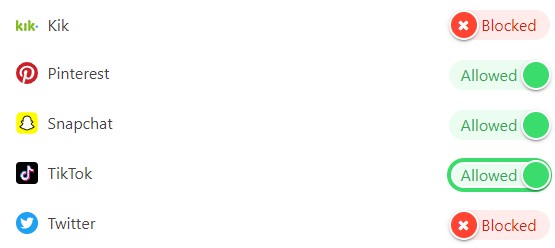
Net Nanny hat zwei erstklassige Funktionen zur App-Überwachung. Die erste hilft dir beim Festlegen von Zeitgrenzen für bestimmte Apps. Das fand ich sehr hilfreich, wenn ich beschränken wollte, wie viel Zeit meine Tochter auf TikTok verbringt, auch wenn sie eigentlich noch allgemeine Bildschirmzeit übrig hat. Die zweite Funktion blockiert den Download von mehr als 100 beliebter Apps aus dem Play und App Store. Allerdings ist sie nicht so gut wie Bark bei der Erkennung unangemessener Inhalte in den Apps.
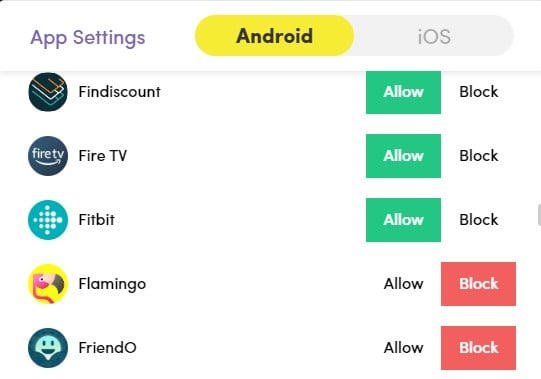
Es haben zwar beide Apps gut in dieser Kategorie abgeschnitten, aber Bark ist eine bessere Wahl für die Überwachung von Inhalten in den Apps, weswegen es diese Kategorie gewinnt.
Gewinner bei der App-Überwachung: Bark
7. Fernsteuerung des Handys deines Kindes: Nur mit Bark konnte ich das Handy von überall sperren
Sowohl mit Bark als auch mit Net Nanny konnte ich die Regeln zur Bildschirmzeit ändern, die Webfilter anpassen und die App-Nutzung aus der Ferne über das Cloud-Dashboard überwachen. Allerdings habe ich bei der Verwendung von Net Nanny ein großes Problem festgestellt: Die App hat zwei Optionen für das sofortige Sperren des Kinder-Handys. Du kannst „das Gerät sperren“ oder „das Internet deaktivieren“. Die Option zum Deaktivieren des Internets funktioniert, wie sie sollte, aber mein Sohn konnte sein Handy auch dann noch weiter nutzen, wenn ich auf „Gerät sperren“ geklickt habe.
Bark hingegen hat perfekt funktioniert. Die Änderungen, die ich über das Dashboard vornahm, wurden sofort synchronisiert und die neuen Regeln perfekt umgesetzt. Die Pause-Schaltfläche war sehr effektiv bei der Deaktivierung des Internets und mein Sohn erhielt nur eine Nachricht, dass sein Handy eine Pause mache.
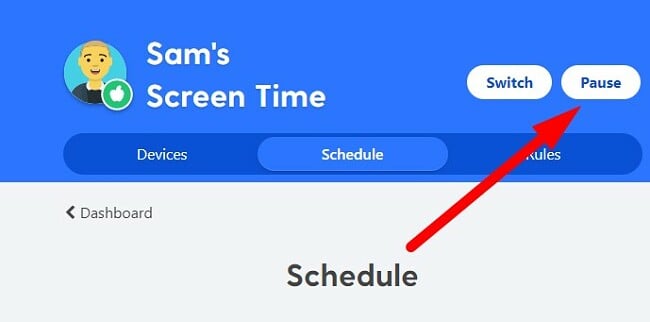
Die Unterschiede waren zwar relativ gering, vor allem da ich mit Net Nanny zwei Methoden hatte, das Gerät aus der Ferne zu sperren, aber dennoch ist es ein großes Problem, wenn eine Funktion nicht funktioniert. Daher gebe ich die Kategorie des Fernzugriffs an Bark. Du kannst dir selbst ein Bild davon machen, wie einfach die Verwaltung der Gerät deiner Kinder mit Bark ist, indem du es kostenlos für 7 Tage testest.
Gewinner beim Fernzugriff: Bark
8. Dashboard: Das Dashboard von Bark ist benutzerfreundlicher
Beim Dashboard liegt Bark ein wenig vor Net Nanny. Wenn du das Dashboard von Bark auf deinem Handy oder PC öffnest, siehst du zunächst, wie viele Benachrichtigungen du erhalten hast. Anschließend kannst du dich durch das Menü klicken, um dir die Überwachungsergebnisse oder die Regeln zur Bildschirmzeit anzusehen, eine Check-In-Anfrage zu senden oder wichtige Einblicke zu erhalten. Alles ist klar beschrieben und einfach zugänglich.
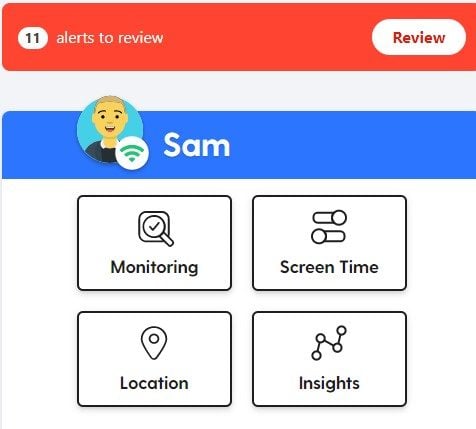
Wenn man das Dashboard von Net Nanny öffnet, sieht man zunächst einen großen Bildschirm mit dem aktuellen Standort seines Kindes. Dieser ist für mich aber nicht so wichtig und ich muss nicht jedes Mal die Karte sehen, wenn ich die App öffne. Meine Kinder sind oft einfach zu Hause, aber ich möchte die Daten durchgehen. Als ich das Dashboard zum ersten Mal geöffnet habe, dauerte es ein paar Minuten, bis ich die Karte schließen und die Überwachungsinformationen finden konnte. Es dauerte ein paar Tage, bis ich mich im Dashboard wohl gefühlt habe und wusste, wo alle wichtigen Funktionen sind.
Gewinner beim Dashboard: Bark
9. Benutzerfreundlichkeit: Bark braucht zwar etwas länger bei der Einrichtung, ist aber einfacher zu verwenden
Hier war es gar nicht so einfach, einen Gewinner zu finden, da beide Apps sehr leicht zu verwenden sind. Jede App wird im Hintergrund des Geräts deines Kindes ausgeführt und synchronisiert die Daten mit dem Dashboard. Allerdings habe ich hier Bark als Gewinner ausgewählt, da es eine hilfreiche Checkliste während des Einrichtungsvorgangs anzeigt, um sicherzustellen, dass alle Regeln richtig eingestellt wurden.
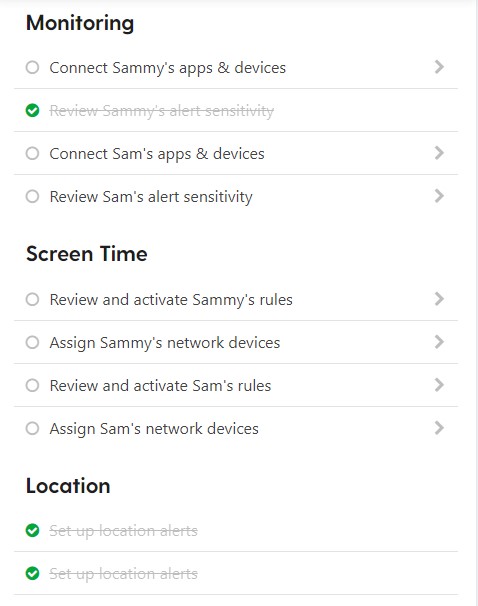
Die Einrichtung von Bark könnte etwas länger dauern, da du zunächst jede App und jedes Social Media- und E-Mail-Konto hinzufügen musst, das du überwachen möchtest. Allerdings ist der Vorgang auch sehr einfach, da du dich nur in den jeweiligen Konten einloggen und die Berechtigungen akzeptieren musst. Bark schneidet hier aber besser ab, da es die Eltern durch den gesamten Einrichtungsvorgang führt.
Ein weiterer Vorteil von Bark ist, dass das Dashboard benutzerfreundlicher ist als von Net Nanny, wie bereits erwähnt.
Neben der eigentlichen App-Installation musst du bei keiner der beiden Apps auf das Gerät deines Kindes zugreifen. Du kannst jedes Gerät einfach über die Eltern-App auf deinem PC verwalten.
Du kannst dir aber auch einfach selbst ansehen, wie problemlos die Überwachung des Computers und Handys deines Kindes ist, da Bark eine 7-tägige kostenlose Testversion bietet.
Gewinner bei der Benutzerfreundlichkeit: Bark
10. Kompatibilität: Beide Apps funktionieren mit gängigen Plattform – aber nur Bark verknüpft sich direkt mit den Konten deines Kindes
Sowohl Bark als auch Net Nanny haben native Apps für Android, iOS, Amazon Kindle, PC und Chromebook. Daher war diese Kategorie auf den ersten Blick ein Unentschieden. Als ich aber genauer hingesehen habe, habe ich festgestellt, dass Bark aus zwei Gründen eine bessere Kompatibilität bietet:
- Die Überwachung von Bark geht über das Gerät hinaus. Es überwacht die sozialen Netzwerke und E-Mail-Konten, sodass ich auch dann informiert wurde, wenn sich mein Kind an einem anderen PC oder am Handy eines Freundes unangemessene Inhalte ansieht oder schädliche Gespräche führt. Sobald Bark dies feststellte, erhielt ich eine Benachrichtigung.
- Ein Router von Bark: Bark hat kürzlich Bark Home herausgebraucht, einen Router mit integrierten elterlichen Kontrollmöglichkeiten. Dieser wird zwar separat verkauft, aber du kannst ihn mit deinem Konto verknüpfen und verwenden, um die Webfilter und die Regeln zur Bildschirmzeit auf jedem verbundenen Gerät durchzusetzen.
Lade dir Bark kostenlos für 7 Tage herunter und überzeuge dich selbst, wie einfach es ist, dein Kind auf jedem Gerät zu überwachen.
Gewinner bei der Kompatibilität: Bark
11. Kundenservice: Nur Net Nanny hat einen Kundenservice in Echtzeit
Net Nanny und Bark bieten verschiedene Möglichkeiten, den Kundenservice zu kontaktieren, aber nur Net Nanny hat einen Live-Chat. Der Chat ist von Montag bis Freitag zwischen 10 und 19 Uhr EST verfügbar. Ich habe hier ein paar Fragen zur Anpassung der Webfilter gestellt und auch technische Probleme gemeldet. Der Mitarbeiter des Kundenservice war freundlich und hat meine Fragen kompetent und ruhig beantwortet. Wenn du den Chat außerhalb der Erreichbarkeitszeiten öffnest, wird ein Ticket erstellt und deine Frage per E-Mail versendet, auf die du normalerweise innerhalb von 24 Stunden eine Antwort erhältst.
Bark hat einen KI-Chatbot, der Stichwörter aus deiner Frage erkennt und damit versucht, dir eine Antwort zu geben. Wenn er keine Antwort finden kann, leitet er dich an die umfassenden FAQs weiter. Sollte das auch nicht funktionieren, kannst du eine E-Mail an den Kundenservice senden. Sollte dir auch dir Kundenservice nicht helfen können, kannst du einen Zoom-Termin mit dem technischen Support ausmachen, um das Problem remote zu lösen.

Ein Zoom-Meeting ist zwar praktisch, wenn du technische Probleme hast, aber ein Live-Chat ist um einiges schneller. Wenn du Net Nanny im Rahmen seiner 14-tägigen Geld-Zurück-Garantie ausprobierst, kannst du dich einfach selbst an den Kundenservice wenden, um dir ein Bild zu machen, wie hilfreich er sein kann.
Gewinner beim Kundensupport: Net Nanny
12. Preis: Bark hat ein besseres Preisleistungsverhältnis
Wenn es hier ausschließlich um den Preis gehen würde, würde Net Nanny gewinnen. Allerdings habe ich alle Funktionen betrachtet, die du in den Apps erhältst und sie nach Wichtigkeit sortiert.
Nachdem ich die Zahlen ausgewertet habe, erkläre ich Bark hier als Gewinner, da es zwar teurer ist, aber du viel mehr Premiumfunktionen erhältst, die bei Net Nanny fehlen. Allein durch die Überwachung der sozialen Medien hat es ein tolles Preisleistungsverhältnis. Bark verknüpft sich mit über 30 sozialen Netzwerken, E-Mail-Konten und den Textnachrichten, um alle wichtigen Daten zu sammeln. Ich fand es sehr einfach einzurichten und ich konnte auch von überall auf die Daten zugreifen und dank der Fernsteuerung Apps blockieren oder das Handy sperren.
Bark hat zwei Tarife, die beide eine unbegrenzte Geräteanzahl schützen:
- Bark Jr.: Diese Option bietet nur den Webfilter, Tools zur Verwaltung der Bildschirmzeit und das Check-In-Feature. Wenn du dich für diese Option entscheidest, hast du mit Net Nanny einen höheren Mehrwert.
- Bark Sr.: Neben den Funktionen von Bark Jr. erhältst hier alle Überwachungstools für die sozialen Medien und eigene Benachrichtigung für Probleme wie Cybermobbing, Online-Straftäter, Gespräche über Selbstmord oder selbstverletztendes Verhalten sowie andere gefährliche Inhalte. Damit erhältst du das beste Preisleistungsverhältnis.
Net Nanny bietet drei verschiedene Tarife, von denen jeder alle Premiumfunktionen umfasst. Sie unterscheiden sich nur in der Anzahl und Art der Geräte, die sie überwachen können.
- 1 Desktop: Funktioniert auf PC und Mac
- 5 Geräte: Funktioniert auf PC, Mac, Android, iOS und Amazon Fire
- 20 Geräte: Funktioniert auf PC, Mac, Android, iOS und Amazon Fire
Wenn du dir noch unsicher bist, kannst du Bark Sr. kostenlos für 7 Tage ausprobieren und dir alle Funktionen aus erster Hand ansehen.
Gewinner beim Preis: Bark
13: Testversion: Nur Bark hat eine kostenlose Testversion
Wenn du die elterlichen Kontrollmöglichkeiten kostenlos testen möchtest, ist Bark hierfür deine beste Wahl. Es bietet eine 7-tägige kostenlose Testversion für alle Neukunden. Ich war ein wenig überrascht, dass ich meine Kreditkarte für die kostenlose Testversion angeben musste, aber es hieß, dass dies an COPPA, einer Vereinbarung zum Schutz von Kindern im Internet, liegt. Meiner Kreditkarte wurde zwar nichts belastet, aber ich musste daran denken, mein Konto zu kündigen, bevor die kostenlose Testversion geendet hat, um zu verhindern, dass ich aus Versehen automatisch ein 1-Jahres-Abo abschließe.
Net Nanny hat keine kostenlose Testversion, aber eine Geld-Zurück-Garantie, mit der du dein Konto innerhalb der ersten 14 Tage kündigen kannst. Ich habe diese Richtlinie getestet, indem ich mein Konto nach 10 Tagen gekündigt habe. Es gibt keinen automatischen Weg, dein Konto zu kündigen und gleichzeitig eine Erstattung anzufordern. Daher musste ich dem Kundenservice eine E-Mail mit meinem Erstattungswunsch schicken. Ich erhielt schnell eine Antwort mit der Frage, warum ich kündigen möchte. Daher gab ich einen Grund an, woraufhin mein Konto gekündigt und die Erstattung bearbeitet wurde. Es dauerte anschließend nur 3 Tage, bis ich meine vollständige Erstattung erhalten hatte.
Gewinner bei der kostenlosen Testversion: Bark
Und der Gewinner ist… Bark (es hat die wichtigsten Kategorien gewonnen)
Beide Apps mit elterlichen Kontrollmöglichkeiten haben tolle Funktionen, die Eltern dabei helfen können, ihre Kinder vor unangemessenen Inhalten zu schützen oder davon abzuhalten, zu viel Zeit an ihren Handys zu verbringen. Allerdings hat Bark mich in einem direkten Vergleich eher überzeugt.
Die Überwachung der sozialen Medien ist mit Abstand die wichtigste Funktion, aber es war auch beim Webfilter, Geofence, der Benutzerfreundlichkeit und dem Dashboard besser als Net Nanny.
Hier findest du nochmal einen kurzen Überblick über den Gewinner jeder Kategorie:
- Webfilter – Bark
- Verwaltung der Bildschirmzeit – Net Nanny
- Überwachung von Social Media – Bark
- Standortverfolgung – Net Nanny
- Geofence – Bark
- Überwachung der App-Nutzung – Bark
- Fernsteuerung – Bark
- Dashboard – Bark
- Benutzerfreundlichkeit – Bark
- Kompatibilität – Bark
- Kundenservice – Net Nanny
- Preis – Bark
- Kostenlose Testversion – Bark
Wenn du dir immer noch unsicher bist, kannst du beide Apps einfach ausprobieren, bevor du einen kostenpflichtigen Tarif abschließt. Hole dir eine 7-tägige kostenlose Testversion, um Bark selbst zu testen, oder probiere Net Nanny ohne Risiko im Rahmen seiner 14-tägigen Geld-Zurück-Garantie aus, um dir anzusehen, welche App besser für deine Kinder geeignet ist.
Gewinner insgesamt: Bark




Hinterlasse einen Kommentar
Abbrechen